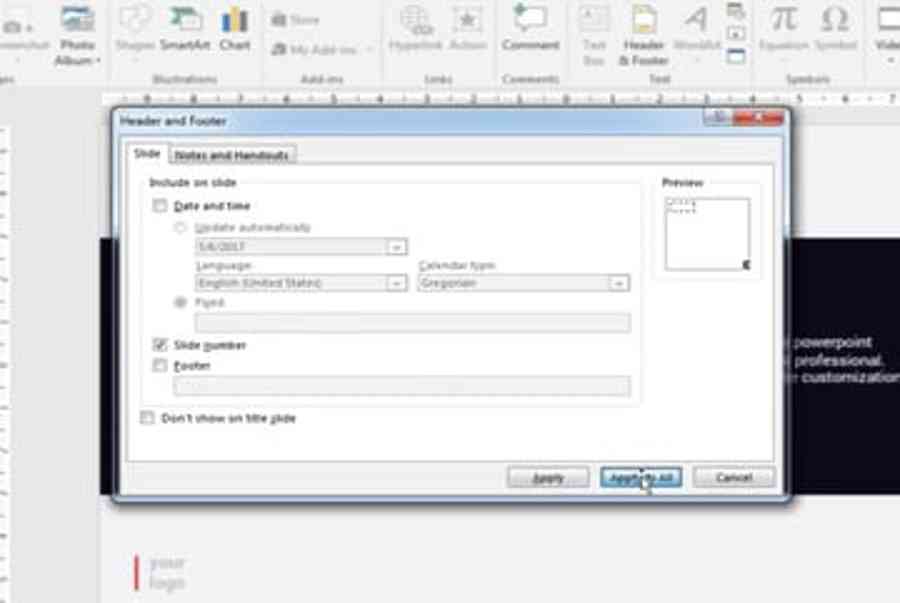
Nào chúng ta cùng học cách thêm số slide vào slide PowerPoint của bạn. Đây là một mẹo nhanh gọn để giúp bạn theo dõi vị trí của mình trong bài trình diễn.
Chú ý: Trong bài hướng dẫn này, chúng ta sử dụng mẫu PowerPoint Simplicity. Bạn có thể tham khảo thêm những mẫu trình diễn xuất sắc tại GraphicRiver hoặc hướng dẫn cơ bản về những mẫu Microsoft PowerPoint tốt nhất của chúng tôi.
Tóm Tắt
Làm thế nào để thêm số slide vào slide PowerPoint (một cách nhanh chóng)
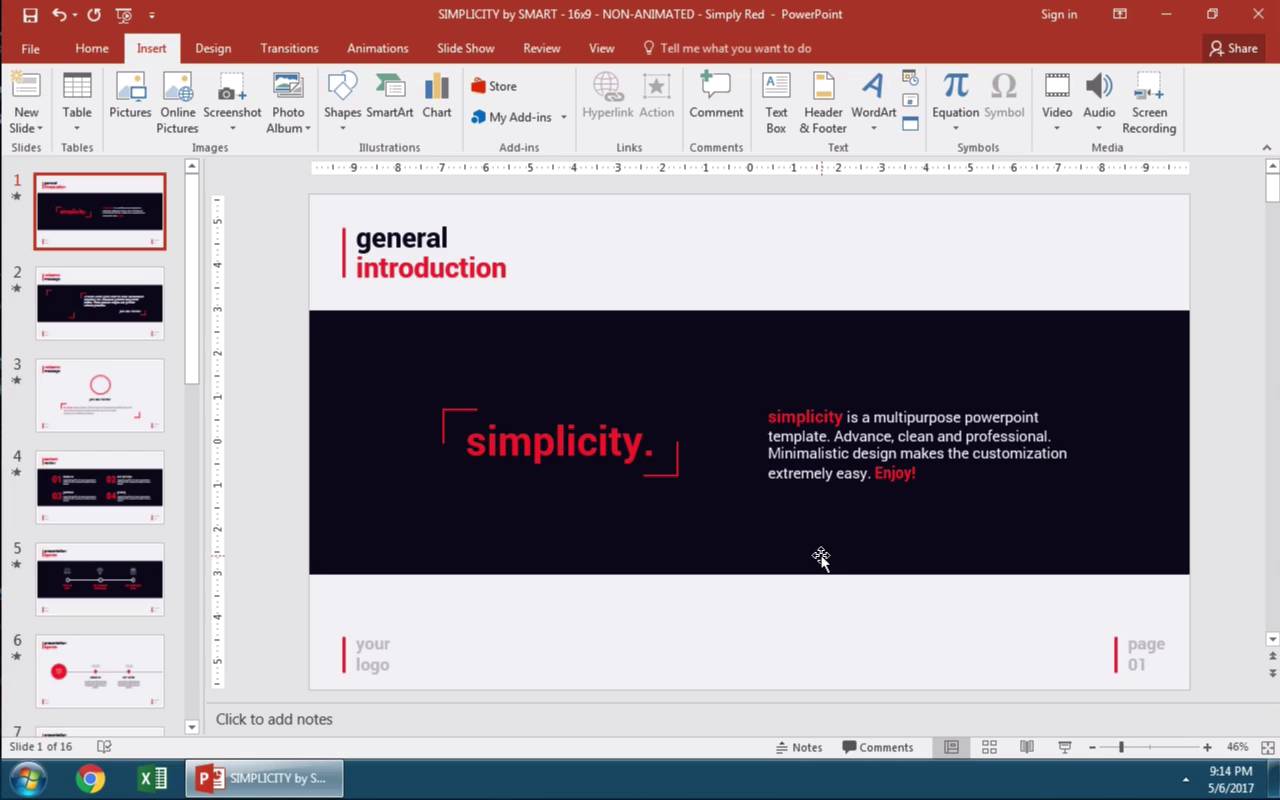
Chú ý: Xem bài hướng dẫn ngắn screencast (quay video trực tiếp trên màn hình máy tính) hoặc theo các bước ngắn gọn trích ra từ video này.
1. Click chuột vào tab Insert để mở trường Slide
Thêm vào số thứ tự của một slide có thể hoàn thành chỉ với một vài cú click nhanh gọn cho toàn bộ bài trình diễn của bạn. Chúng ta cùng thêm vào số thứ tự của một slide bằng cách click chuột vào tab Insert trong thanh công cụ PowerPoint, và tìm biểu tượng # bên cạnh phần Word Art.


 Trong tab Insert của PowerPoint, nhấp chuột chọn biểu tượng # để mở trường Slide.
Trong tab Insert của PowerPoint, nhấp chuột chọn biểu tượng # để mở trường Slide.
2. Áp dụng hộp đánh số slide của PowerPoint vào tất cả các trang.
Tôi sẽ làm việc với hộp đánh số trang slide Slide Number trong cửa sổ này, và sau đó nhấp chọn Apply to All để thêm vào số slide cho mỗi trang slide trong PowerPoint. Hoặc, bạn cũng có thể nhấp chọn Apply để chỉ thêm một số slide cho một trang slide được chọn.


 Chọn hộp số trang slide Slide Number và click chọn Apply to all trong PowerPoint.
Chọn hộp số trang slide Slide Number và click chọn Apply to all trong PowerPoint.
3. PowerPoint sẽ tự động đánh số thứ tự các trang
Bây giờ bạn có thể thấy số slide tại đây phía góc dưới bên phải của mỗi slide, Powerpoint sẽ tự động thêm những con số theo thứ tự vào mỗi trang slide, do đó bạn không cần thiết phải cập nhật thiết lập này cho mỗi slide nữa.


 Đánh số trang đã được áp dụng cho tất cả các trang slide PowerPoint của bạn.
Đánh số trang đã được áp dụng cho tất cả các trang slide PowerPoint của bạn.
Hoàn thành!
Một mẹo nữa, nếu bạn muốn xóa số thứ tự slide của một slide đã chọn, bạn luôn hoàn toàn có thể click vào hộp, nơi đặt số thứ tự slide và nhấn phím Delete vào số thứ tự trang bằng bàn phím. Thao tác này sẽ xóa bỏ số slide từ một slide đã chọn .
Những hướng dẫn slide PowerPoint hữu ích khác.
Đây là một vài hướng dẫn về slide PowerPoint mà bạn hoàn toàn có thể sử dụng để giúp bạn có thêm kiến thức và kỹ năng để làm bản thuyết trình :
Chúng ta có một số ít những hướng dẫn PowerPoint tại trang Envato Tuts +, hãy tìm hiểu thêm thêm hướng dẫn slide PowerPoint bên trên hoặc tò mò thêm những hướng dẫn nhanh qua video về PowerPoint trong 60 giây .
Source: https://final-blade.com
Category: Kiến thức Internet